- লেখক Abigail Brown [email protected].
- Public 2023-12-17 06:41.
- সর্বশেষ পরিবর্তিত 2025-01-24 12:03.
রিনেম কমান্ডটি কমান্ড প্রম্পট থেকে একটি একক ফাইল বা ফোল্ডারের নাম পরিবর্তন করতে ব্যবহৃত হয়।
Rename এবং ren পরস্পর পরিবর্তনযোগ্যভাবে ব্যবহার করা যেতে পারে। তারা ঠিক একই আদেশ।
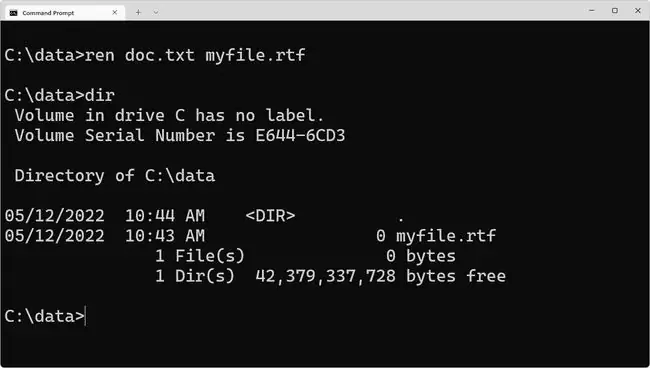
কমান্ড উপলভ্যতা পুনঃনামকরণ
পুনঃনামকরণ কমান্ডটি Windows 11, Windows 10, Windows 8, Windows 7, Windows Vista, Windows XP, Windows Server অপারেটিং সিস্টেম এবং Windows এর কিছু পুরানো সংস্করণ সহ Windows-এর অধিকাংশ সংস্করণে কমান্ড প্রম্পটের মধ্যে থেকে উপলব্ধ।,ও।
Rename কমান্ডটি Windows 2000 এবং Windows XP-এ রিকভারি কনসোলের মধ্যে থেকেও উপলব্ধ। আরও জানতে আমাদের রিকভারি কনসোল কমান্ডের তালিকা দেখুন।
কমান্ড সিনট্যাক্সের নাম পরিবর্তন করুন
নাম পরিবর্তন করুন [ড্রাইভ:][পথ] ফাইলের নাম1 ফাইলের নাম2
উপরে বা নীচের টেবিলে ব্যাখ্যা করা কমান্ড সিনট্যাক্স কীভাবে পড়তে হয় তা নিশ্চিত না হলে কমান্ড সিনট্যাক্স কীভাবে পড়তে হয় তা দেখুন।
| কমান্ড বিকল্পের নাম পরিবর্তন করুন | |
|---|---|
| আইটেম | ব্যাখ্যা |
| ড্রাইভ: | এই ড্রাইভটিতে আপনি যে ফাইলটির নাম পরিবর্তন করতে চান তা রয়েছে৷ |
| পথ | এটি ড্রাইভে অবস্থিত ফোল্ডার বা ফোল্ডার/সাবফোল্ডার:, ফাইলের নাম1 ধারণ করে যা আপনি পুনঃনামকরণ করতে চান৷ |
| ফাইলের নাম1 | আপনি যে ফাইলটির নাম পরিবর্তন করতে চান সেটির নাম এটি। |
| ফাইলের নাম২ | এই নামটি হল আপনি ফাইলের নাম1 এর নাম পরিবর্তন করতে চান৷ আপনি পুনঃনামকৃত ফাইলের জন্য একটি নতুন ড্রাইভ বা পথ নির্দিষ্ট করতে পারবেন না৷ |
রিনেম কমান্ডটি শুধুমাত্র বর্তমান উইন্ডোজ ইনস্টলেশনের সিস্টেম ফোল্ডারে, অপসারণযোগ্য মিডিয়াতে, যেকোনো পার্টিশনের রুট ফোল্ডারে বা স্থানীয় ইনস্টলেশন উত্সে ফাইলগুলির নাম পরিবর্তন করতে ব্যবহার করা যেতে পারে।
পুনঃনামকরণ কমান্ড উদাহরণ
নিচে কয়েকটি উদাহরণ দেখানো হয়েছে যে আপনি কীভাবে নাম পরিবর্তনের কমান্ড ব্যবহার করতে পারেন৷
নির্দিষ্ট ফোল্ডারে ফাইলের নাম পরিবর্তন করুন
নাম পরিবর্তন করুন c:\windows\win.ini win.old
উপরের কমান্ডে, আমরা win.ini এর নাম পরিবর্তন করছি, C:\Windows ফোল্ডারে অবস্থিত, win.old.
একই ফোল্ডারে ফাইলের নাম পরিবর্তন করুন
rename boot.new boot.ini
এটিতে, rename কমান্ডের কোনো ড্রাইভ নেই: বা পাথের তথ্য নির্দিষ্ট করা আছে, তাই boot.new ফাইলটির নাম পরিবর্তন করে boot.ini করা হয়েছে, যে ডিরেক্টরি থেকে আপনি rename কমান্ড টাইপ করেছেন তার মধ্যেই।
উদাহরণস্বরূপ, আপনি যদি C:\> প্রম্পট থেকে rename boot.new boot.ini টাইপ করেন, C:\ এ অবস্থিত boot.new ফাইলটির নাম পরিবর্তন করে boot.ini করা হবে।
ফাইল এক্সটেনশন এবং নাম পুনঃনামকরণ
ren file.bak regfile.reg
এই উদাহরণে, rename কমান্ড (এখানে সংক্ষিপ্ত করে ren করা হয়েছে) "স্বাভাবিক" ফাইলের নাম অংশের পুনঃনামকরণের জন্য নয়, উপরের দুটি উদাহরণের মতো শুধু ফাইল এক্সটেনশন ব্যবহার করা হয়েছে। এটি এমন কিছু নয় যা আপনি প্রায়শই করবেন, তবে আপনি যদি কোনও কারণে ফাইল এক্সটেনশন পরিবর্তন করতে চান তবে আপনি পুনরায় নামকরণ কমান্ড দিয়ে তা করতে পারেন।
আমরা bak ফাইল এক্সটেনশনের সাথে REG ফাইল এক্সটেনশন সহ একটি ফাইলে ব্যাকআপের নাম পরিবর্তন করছি যাতে আমরা এটিকে Windows রেজিস্ট্রিতে পুনরুদ্ধার করতে পারি (যেটি আপনি শুধুমাত্র.reg এ শেষ হলেই করতে পারেন)।
তবে, আমরা ফাইলের নামও regfile এ পরিবর্তন করছি, আমরা একই কমান্ডের ভিতরে কিছু করতে পারি যাতে আমাদের দুটি আলাদা কমান্ড চালাতে না হয়।
ফাইল এক্সটেনশন পরিবর্তন করা আসলে ফাইলের বিন্যাস পরিবর্তন করে না। একটি ফাইল কনভার্টার টুলের বিপরীতে যা প্রকৃত ফাইলটিকেই ফর্ম্যাট করে, ren কমান্ড শুধুমাত্র প্রত্যয়কে সামঞ্জস্য করতে পারে। বেশিরভাগ পরিস্থিতিতে, উপরের উদাহরণের মতো, এর ফলে উইন্ডোজ এটিকে ভিন্নভাবে ব্যবহার করে (যেমন, এখন এটি উইন্ডোজ রেজিস্ট্রিতে খুলতে পারে)।
একটি ফোল্ডার পুনঃনামকরণ করুন
রান ছবি "অবকাশের ছবি"
এই শেষ নমুনায়, আমরা ফাইলের পরিবর্তে একটি ফোল্ডারের নাম পরিবর্তন করতে rename কমান্ড ব্যবহার করছি। ছবি ফোল্ডার ছুটির ছবি হয়ে যাবে. ফোল্ডারের নামের চারপাশে উদ্ধৃতি ব্যবহার করা হয় কারণ এতে একটি স্পেস রয়েছে।
সংশ্লিষ্ট কমান্ড পুনঃনামকরণ করুন
এই কমান্ডটি প্রায়ই dir কমান্ডের সাথে ব্যবহার করা হয় যাতে আপনি কোনটির নাম পরিবর্তন করতে চান তা বেছে নেওয়ার আগে কমান্ড প্রম্পটের মধ্যে ফাইলের নামের তালিকা দেখতে পারেন।






